L'applicazione viene fornita in versione portable pertanto non necessita di installazione. Per avviare l'applicazione è consigliabile cliccare con il tasto destro del mouse sull'eseguibile cloneapp.exe e selezionare Esegui come amministratore.
Una volta avviato CloneApp basterà selezionare le applicazioni di proprio interesse dall'apposito elenco e cliccare su Backup per eseguire una copia dei file di configurazione, impostazioni e chiavi di registro di sistema delle applicazioni selezionate.
 |
| FIG 1 - CloneApp, Backup |
In maniera del tutto analoga si procede al ripristino delle impostazioni cliccando su Restore. Per ripristinare le impostazioni su un altro PC basterà copiare l'intera cartella di CloneApp contenente i backup, avviare l'applicazione, selezionare le impostazioni da recuperare e cliccare su Restore per avviare il processo.
Cliccando su Preview, CloneApp mostra l'elenco delle cartelle che saranno oggetto di backup.
Con un click su Select Installed, CloneApp esegue una scansione del sistema selezionando automaticamente tutti i programmi supportati e installati.
Per default il backup di ciascun programma viene memorizzato in una cartella separata. Agendo tramite il Control Panel è possibile modificare diverse impostazioni e attivare la compressione 7z.
 |
| FIG 2 - CloneApp, Control Panel |
Non tutte le applicazioni sono supportate: al momento CloneApp supporta circa 250 applicazioni. L'elenco aggiornato delle applicazioni supportate, in continua crescita, può essere visualizzato da QUI.
Selezionando un'applicazione dall'apposito elenco e cliccando su Edit plug-in (FIG 3) è possibile modificare le impostazioni di backup oppure creare un nuovo plug-in, partendo da uno già esistente, per effettuare il backup di un'applicazione non supportata (FIG 4).
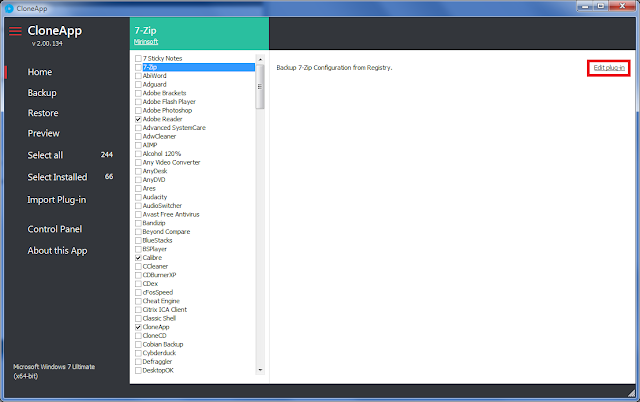 |
| FIG 3 - CloneApp, Edit plug-in |
 |
| FIG 4 - CloneApp, Save as new plug-in |
CloneApp può essere scaricato dal sito della Mirinsoft.
L'applicazione supporta anche ulteriori plug-in che ne estendono le funzionalità. Al momento il produttore mette a disposizione un solo plug-in scaricabile da QUI che consente il backup di Product Key e codici di registrazione dei programmi installati.

Nessun commento:
Posta un commento
I messaggi sono soggetti a moderazione da parte dell'amministratore prima della loro pubblicazione.